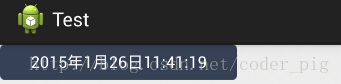1.本节引言:
可能有的一些疑问:
1.什么是.9图片?
答:图片后缀名前有.9的图片,如pic1.9.png这样的图片2. .9图片能干嘛? 答: 在图片拉伸的时候特定的区域不会发生图片失真,而不失真的区域可以由我们自己绘制 3. .9图片用什么做? 答:工欲善其事,必先利其器,做.9图片的工具有:
①Android SDK自带:draw9patch.bat,不过这玩意出了好久,谷歌竟然没更新过...
②NinePatchEditor,相比起自带的,做了一些优化,支持批量操作,而且界面看起来美观一点:有兴趣的可以下载下,笔者平时用的这个,下载链接:NinePatchEditor.zip
③NinePng九图神器,手机版的.9处理工具,做得还是比较赞的,但是要连wifi互传图片,实际操作起来有点麻烦,功能还是比较强大的,有兴趣到相关应用市场搜索下载:
④PhotoShop,这就显得比较夸张了,一般用这个做.9图的都是美工,有兴趣的可搜下相关教程!
2. .9图片怎么做?
!!核心要点:左上拉伸,右下内容!!!!!!其实核心就上面的内容!先来找个图片试试手!
1. draw9patch.bat制作.9图实例:
有这样的图片: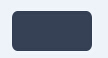 ,我们通过TextView的android:blackground可以设置为TextView的一个背景,内容少的时候还正常,一多起来就可能出现下面这种情况:会发现图片被拉伸变形了,很明显,这不合我们的需求,于是乎我们需要对这个图片来进行一些处理,让圆角部分的不随长度拉伸,中间部分才拉伸
,我们通过TextView的android:blackground可以设置为TextView的一个背景,内容少的时候还正常,一多起来就可能出现下面这种情况:会发现图片被拉伸变形了,很明显,这不合我们的需求,于是乎我们需要对这个图片来进行一些处理,让圆角部分的不随长度拉伸,中间部分才拉伸
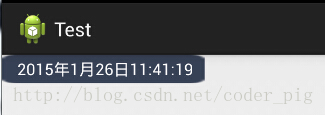
打开我们的draw9patch.bat,点击左上角File,来到对应目录打开我们要处理的图片素材,接下来就可以看到我们工具的主界面了:
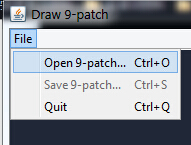
右面的预览区域分别是:纵向拉伸,横向拉伸,横纵都拉伸的预览
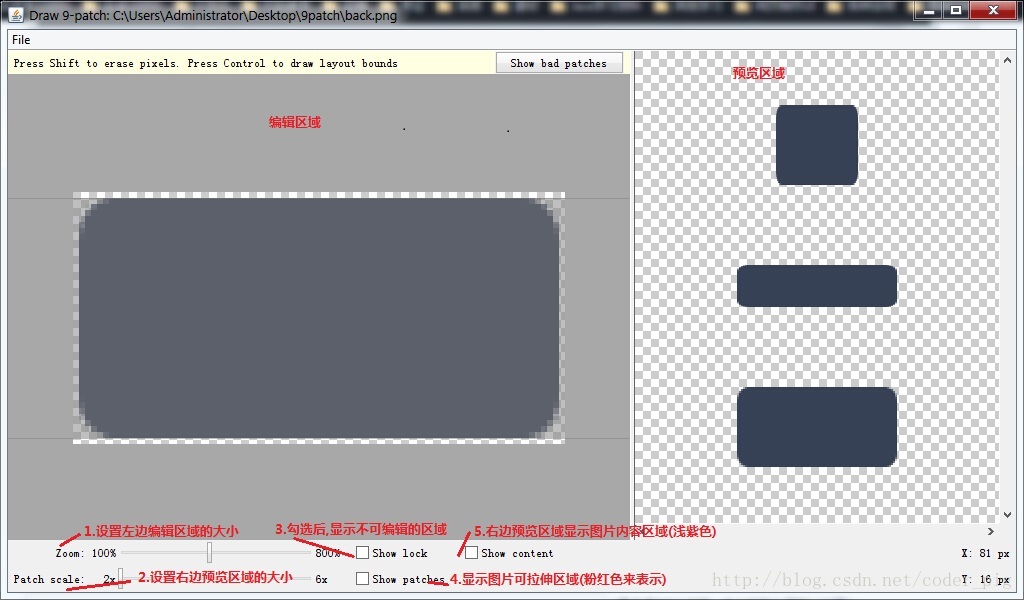
好的,接下来开始处理图片了:
Step 1.调Zoom和Patch scale:设置自己适合的缩放比例,勾选show patch可以让Zoom足够大,因为后面我们需要处理"斑马线"
Step 2.接下来我们只需要在"斑马线"上进行操作就可以了:PS:黑色那条线是一条条点出来的,如果想消除点的话:按住shift点即可!
Step 3.保存图片,以.9.png结尾比如这里保存的文件名是back.9.png
;嘿嘿,然后把他加入我们的工程,设置为TextView的背景:
效果杠杠滴,接下来无论我们的显示的字符多长,都是图中这个结果,新技能get~
2.看下别人如何做.9图:
根据不同的情况我们可能需要做不同的.9图,下面欣赏下几个别人弄好的稍微复杂点的.9图的例子!例子:
1.原文链接:https://www.miued.com/2074/好吧,这素材我喜欢,可以没有QAQ!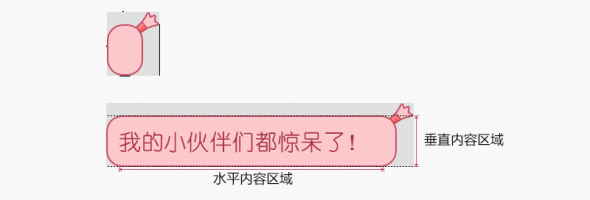
2.原文链接:https://blog.csdn.net/lizzy115/article/details/7950959
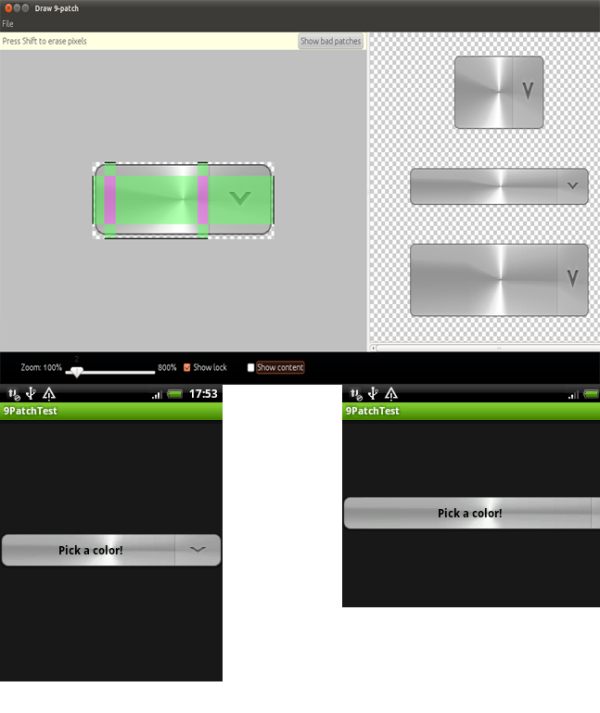
3.原文链接:https://www.cnblogs.com/vanezkw/archive/2012/07/19/2599092.html
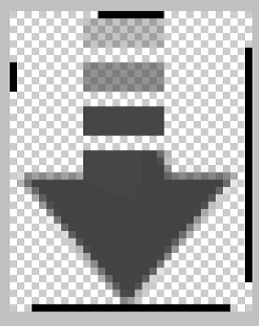
3.本节小结:
好的,本节关于.9制作可拉伸图片的教程就到这里,还是比较简单的,记住我们的口诀:左上拉伸,右下内容!做几个.9图后相信你就深有体会了,再见~







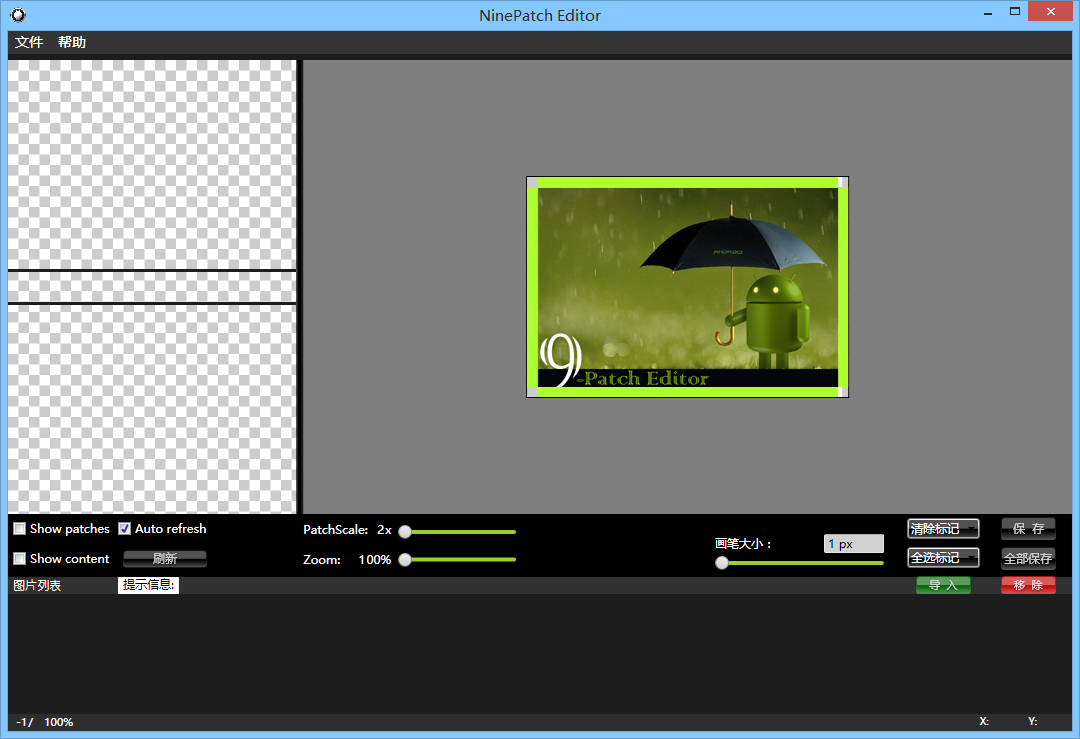 ③NinePng九图神器,手机版的.9处理工具,做得还是比较赞的,但是要连wifi互传图片,实际操作起来有点麻烦,功能还是比较强大的,有兴趣到相关应用市场搜索下载:
③NinePng九图神器,手机版的.9处理工具,做得还是比较赞的,但是要连wifi互传图片,实际操作起来有点麻烦,功能还是比较强大的,有兴趣到相关应用市场搜索下载: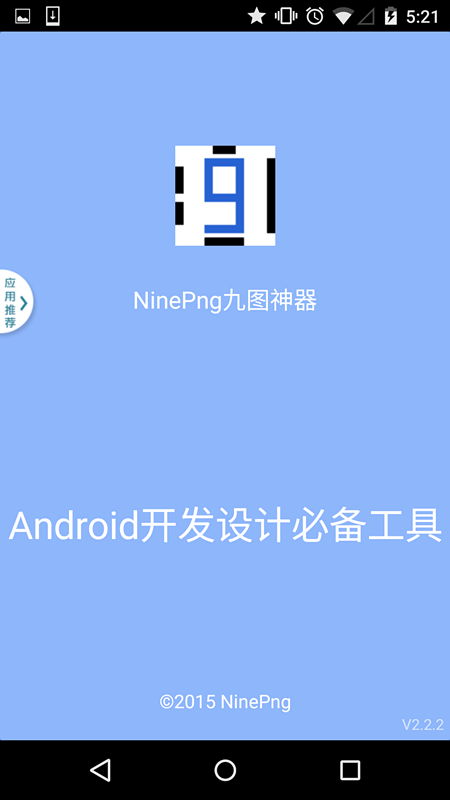
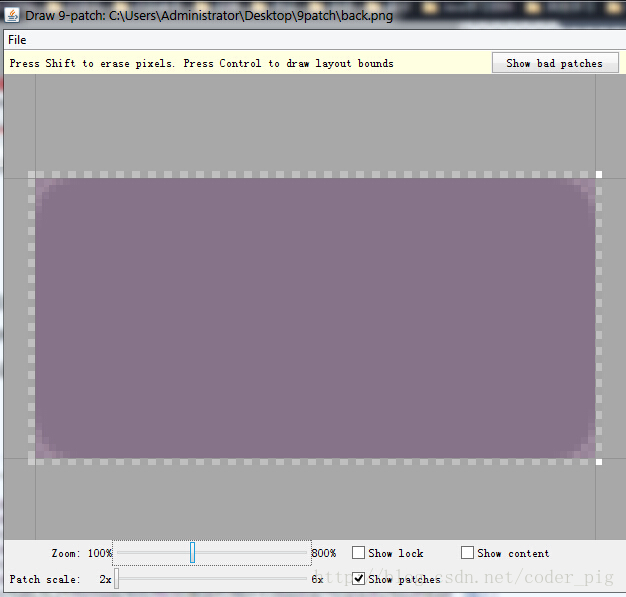
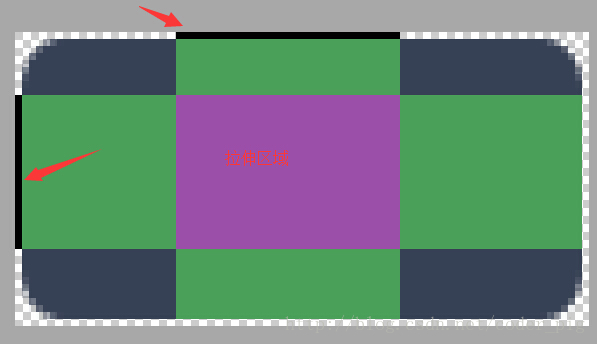
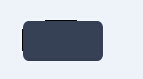 ;嘿嘿,然后把他加入我们的工程,设置为TextView的背景:
;嘿嘿,然后把他加入我们的工程,设置为TextView的背景: